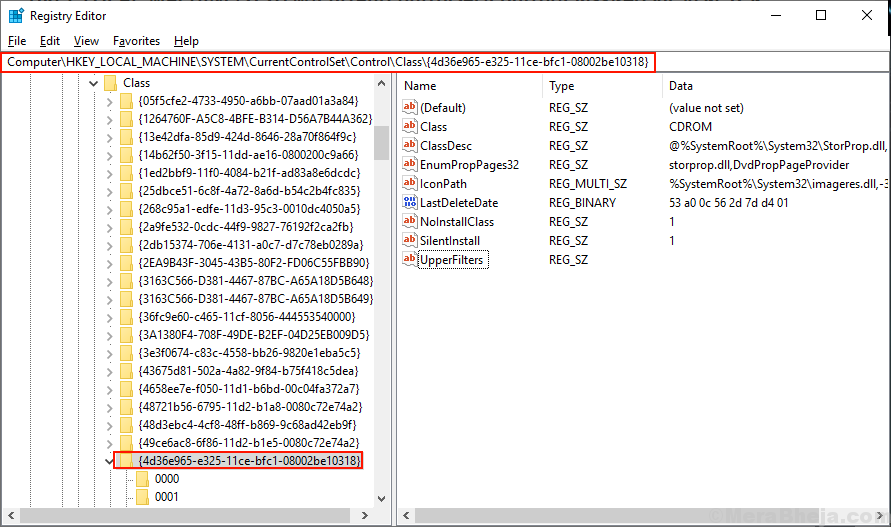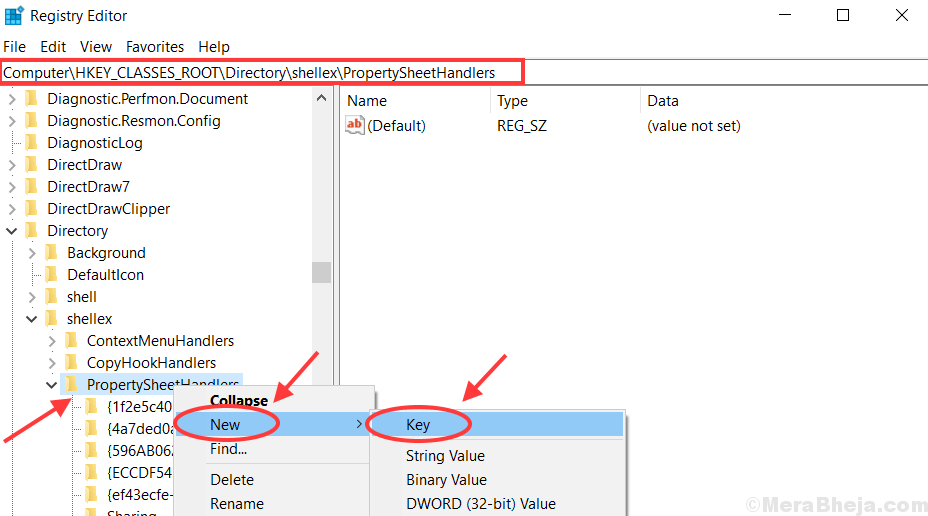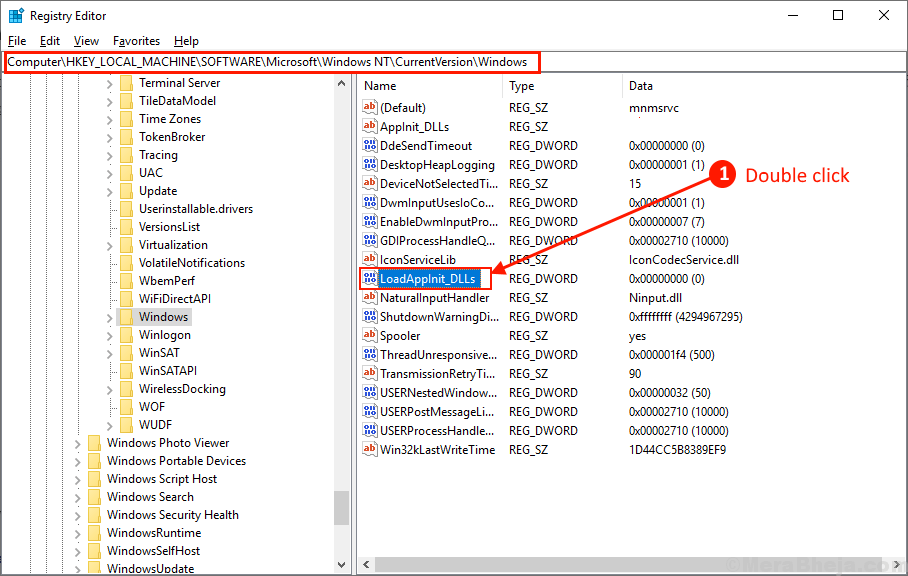Pretpostavimo da ste odlučili nadograditi svoje računalo na noviju verziju. Prilično je užurban zadatak dobiti novo Šifra proizvoda za vaš Windows sustav. Postoje jednostavniji trikovi kojima se ne morate kretati da biste dobili potpuno novi ključ proizvoda, koji ponekad može zahtijevati plaćanje. Sve što morate učiniti je deinstalirati ključ proizvoda na trenutnom računalu i koristiti ga na nadograđenom računalu. Ako se pitate kako se to može učiniti, slijedite korake u članku navedenim redoslijedom. No imajte na umu da je ovo primjenjivo samo za ključeve proizvoda izravno dovedene od Microsofta. Ponovna upotreba ključeva proizvoda ne bi funkcionirala za one ključeve proizvoda koji su dolazili izravno sa sustavom kada ste ih donijeli. To je zato što njime izravno upravlja hardver koji se ne može mijenjati.
Također pogledajte: – 17 besplatnih alata za pronalaženje ključeva proizvoda za vaše računalo
Pogledajmo korake koje trebate slijediti da biste to postigli.
KORAKI DO DEINSTALACIJE SADAŠNJEG KLJUČA PROIZVODA I KORIŠTENJA U NADGRADNOM SUSTAVU
KORAK 1
Otvorite naredbeni redak u svom sustavu. Potražite ga u traci za pretraživanje koja se nalazi u donjem lijevom dijelu vaše radne površine. Također, morat ćete ga otvoriti u administratorskom načinu. Za to kliknite desnom tipkom miša i odaberite opciju Pokreni kao administrator.
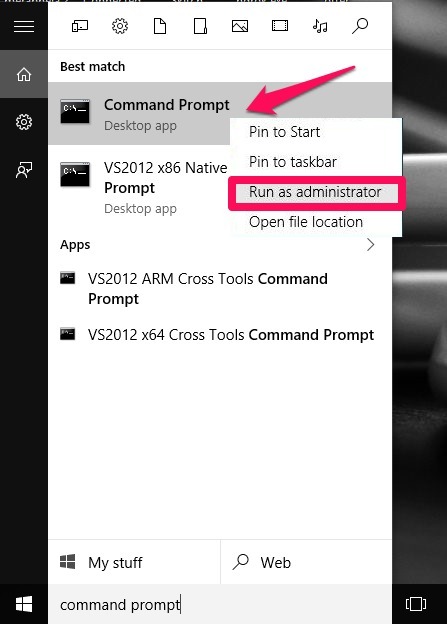
KORAK 2
Da biste saznali koji je vaš trenutni ključ proizvoda, upišite donju naredbu i pritisnite Enter.
slmgr.vbs / dlv
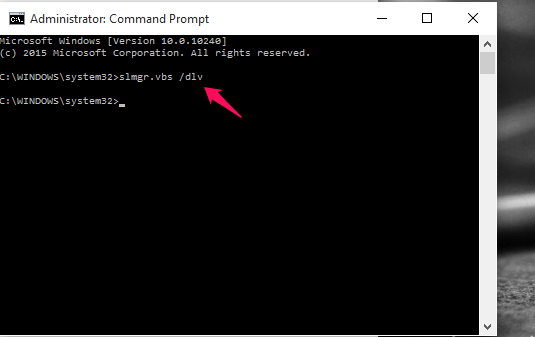
KORAK 3
Otvara se Windows Script Host koji sadrži sve podatke o licenciranju. Ključ proizvoda pronaći ćete neposredno uz opciju Aktivacijski ID.
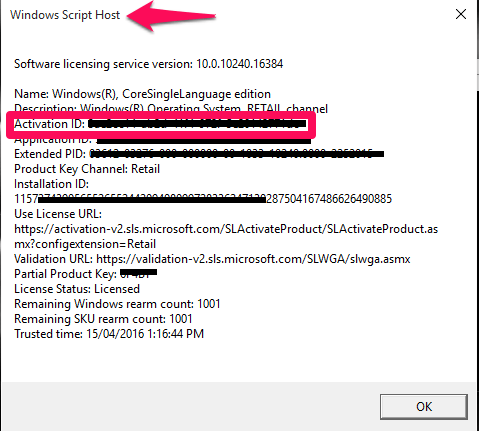
Osjenila sam ga radi sigurnosti. Zabilježite to negdje, jer ćete ga ponovno zahtijevati.
KORAK 4
Da biste deinstalirali ključ proizvoda, morat ćete upisati donju naredbu u naredbeni redak i pritisnuti Enter tipka.
slmgr / upk “Ključ proizvoda”
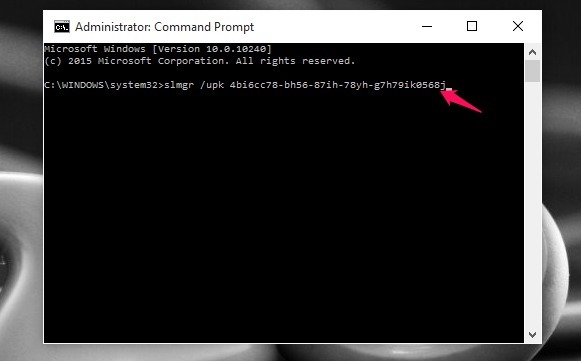
upk označava deinstaliranje ključa proizvoda. Zamijenite ključ proizvoda u gore navedenoj naredbi stvarnim aktivacijskim ključem koji ste upravo zabilježili.
Jednom kad uspije, dobit ćete odgovarajuću poruku o uspjehu.
KORAK 5
Da biste instalirali u nadograđeni sustav, morat ćete upisati sljedeću naredbu i pritisnuti Enter.
slmgr / ipk “Ključ proizvoda”
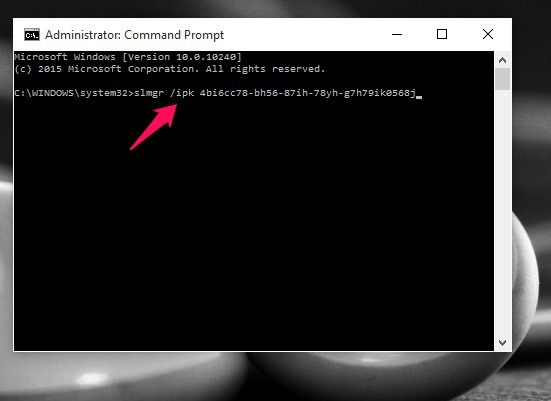
ipk je kratica za ključ proizvoda za instalaciju. Zamijenite gore navedeni ključ proizvoda svojim stvarnim ključem proizvoda.
To je sve što morate učiniti. Sada možete uživati u korištenju nadograđenog računala s istim ključem proizvoda. Nadam se da vam je ovaj članak bio koristan !.